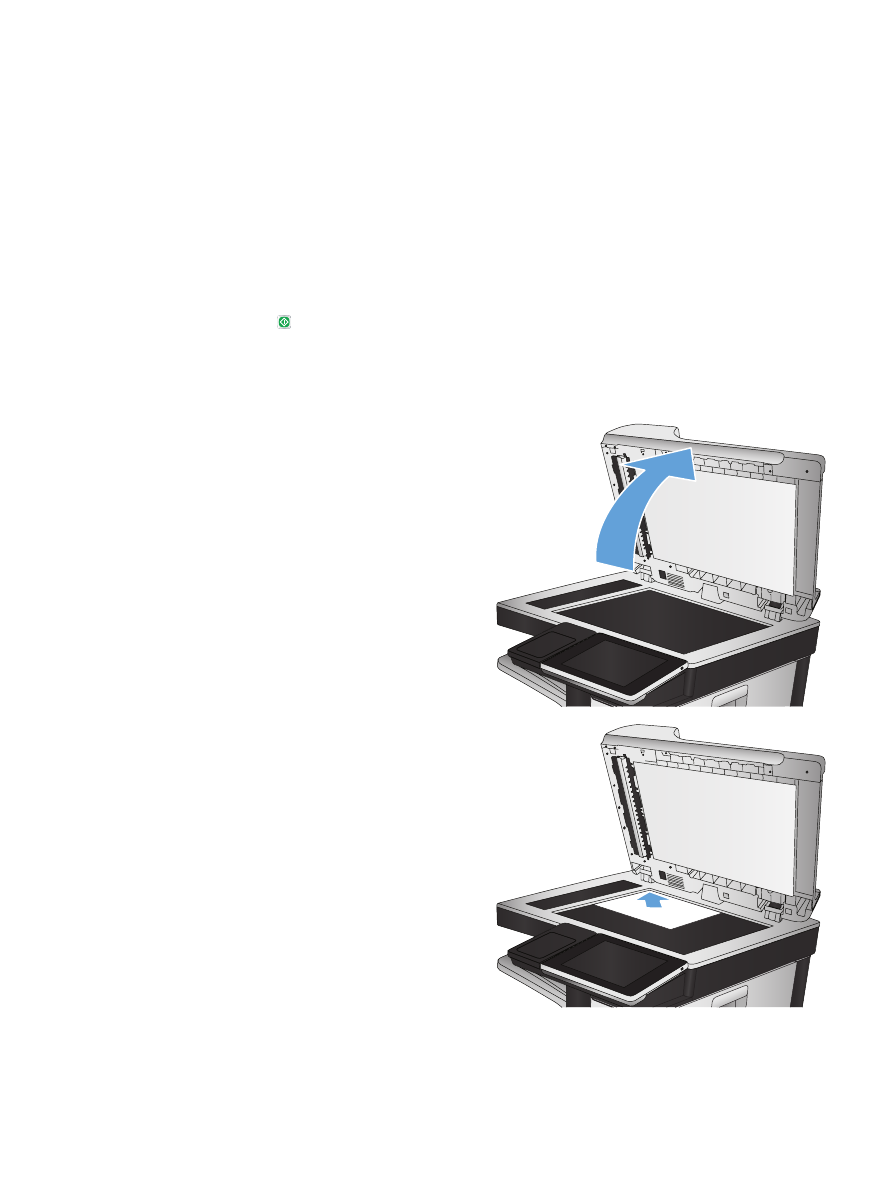
Ruční oboustranné kopírování
1.
Zvedněte víko skeneru.
2.
Položte dokument lícem dolů na sklo skeneru
tak, aby byl levý horní roh stránky v levém
horním rohu skla skeneru.
CSWW
Oboustranné kopírování (duplexní)
143
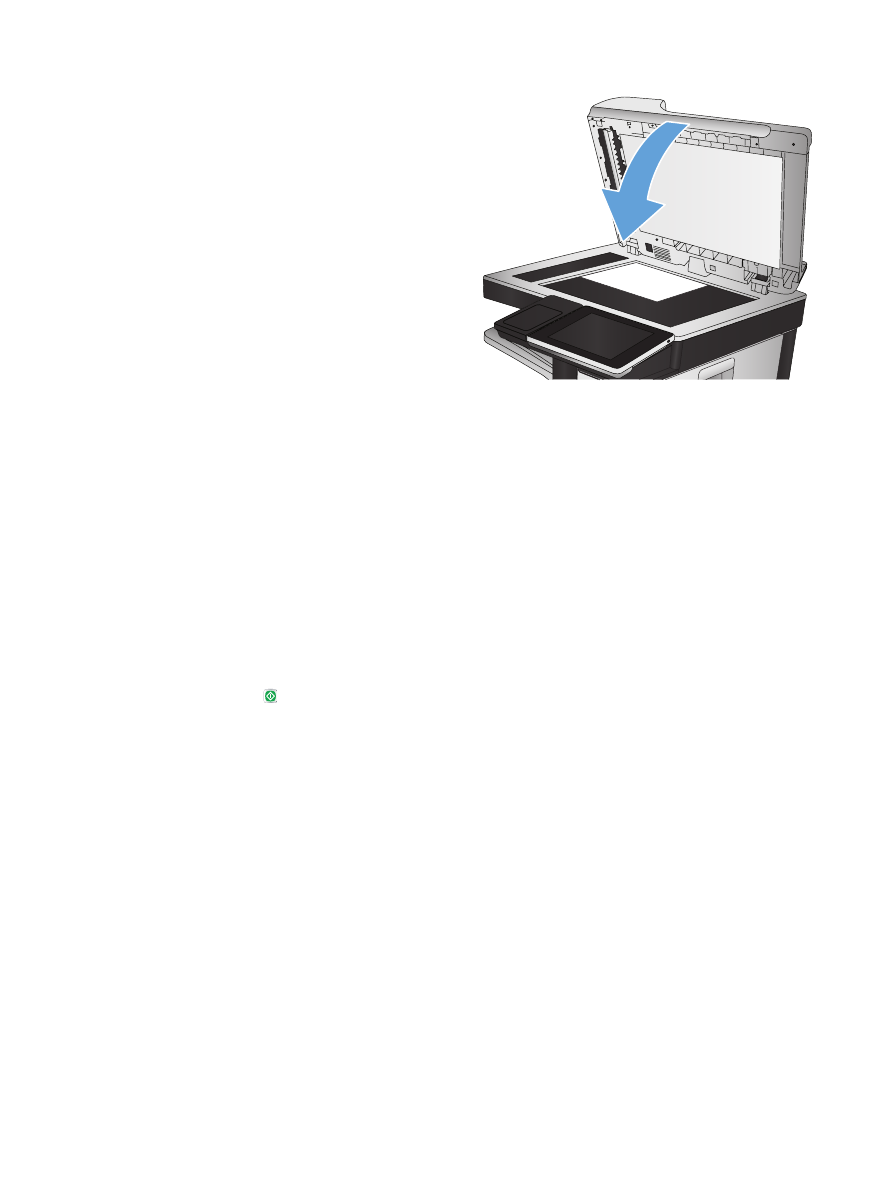
3.
Opatrně zavřete víko skeneru.
4.
Na hlavní obrazovce ovládacího panelu
zařízení stiskněte tlačítko
Kopie
.
5.
Stiskněte tlačítko
Strany
.
6.
Chcete-li pořídit oboustrannou kopii
jednostranného originálu, stiskněte tlačítko
Jednostranná předloha, oboustranný výstup
.
Chcete-li pořídit oboustrannou kopii
oboustranného originálu, stiskněte tlačítko
Oboustranná předloha, oboustranný výstup
.
Chcete-li pořídit jednostrannou kopii
jednostranného originálu, stiskněte tlačítko
Oboustranná předloha, jednostranný výstup
.
Stiskněte tlačítko
OK
.
7.
Stiskněte tlačítko Spustit .
8.
Zařízení zobrazí výzvu k vložení dalšího
dokumentu. Umístěte dokument na sklo skeneru
a stiskněte tlačítko
Skenovat
.
9.
Produkt dočasně uloží všechny naskenované
obrázky. Stisknutím tlačítka
Dokončit
dokončete tisk kopií.
144
Kapitola 6 Kopírování
CSWW